日历共享(Project)
Posted officeplayer
tags:
篇首语:本文由小常识网(cha138.com)小编为大家整理,主要介绍了日历共享(Project)相关的知识,希望对你有一定的参考价值。
《Project2016 企业项目管理实践》张会斌 董方好 编著
为了某一个项目,我们建好了一整套的日历,除了标准日历里加上了所有的假期以外,其他来自火星的水星的金星的土星的木星的BT的不BT的日历全部设置完成,整个过程,那叫一个出汗啊~
然而,当我们进行另一个项目,重新新建一个项目文件时,让人更出汗的一幕发生了:所有的日历又得重新设置一遍!!!
瀑布汗~~
其实面对这样的问题,有个比较二的法子,就是把原来设置好各种日历的那个项目文件复制一个出来,清空任务,当成新项目去用。
事实上,这个“二”法子,在使用Word、Excel、PPT等软件时,我经常用的,免得很多定义好的设置又要从头来过,所以,这里也“二”一下,没什么的,反正又没人会关注每个文件是新建的还是是复制来的。
不过有时候,直接复制也是个麻烦事,万一建某个项目的时候,直接手贱新建了,然后,等一大堆任务都敲好了,突然想起来还有日历这档子事……
再有就是,为了某一个项目建的日历,里面肯定有一些日历是专门为了那个项目设计的,而新建的日历并不需要这些专用日历,这样项目文件里就会多出一些“没用”的日历,一般人还好,处女座肯定不能接受,所以……
最好还是能弄个类似模板的东东,把“公用”的日历设置在其中,每次新建的时候就都自动在里面了。
这东东,就不需要把项目文件弄了以后另存成模板了,直接设置就可以,在【文件】选项卡下,找到【信息】里的【管理器】:
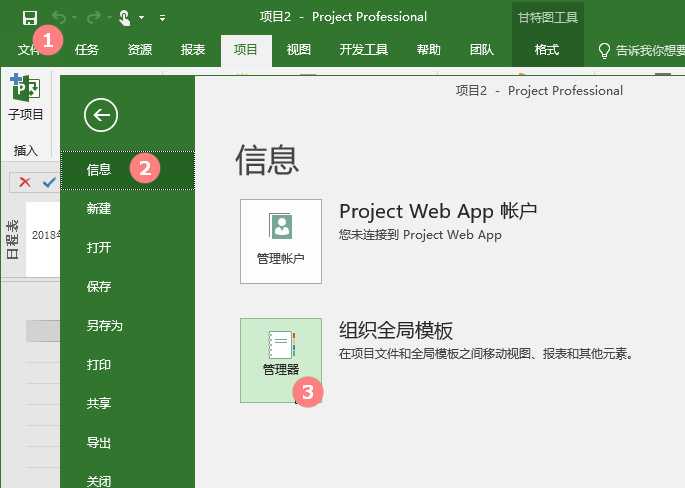
随之打开的是一个有着九个选项卡的对话框,当然,对于我们目前的需求来说,自然是找到【日历】选项卡啦,然后选取当前项目文件中自定义的日历,复制到Global.MPT中:
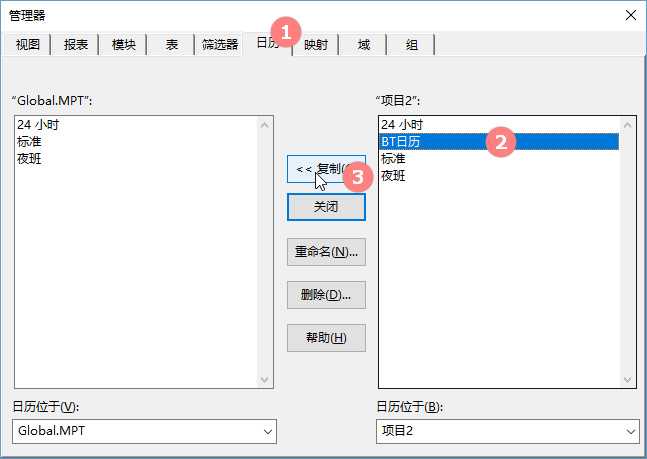
如果当前项目文件中的【标准】日历也修改过了,那就也如上所述的复制一下下呗~
然后?然后那些存在在Global里的日历就一直在里面了,下次再新建一个新的项目文件,这些日历就直接可以调用了。
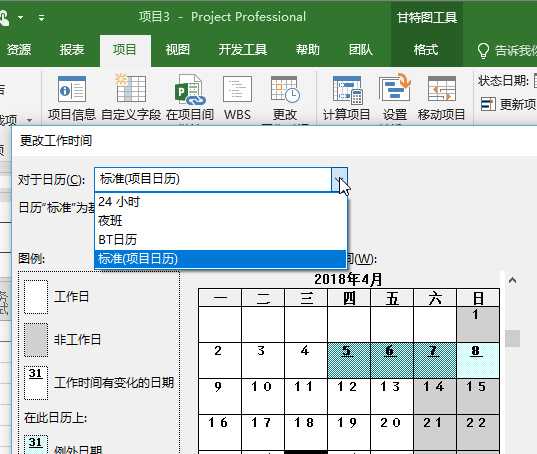
而那些没有复制进Global的日历,打哪儿来就还在哪儿待着,完全不会影响到别的项目。
这就太方便了是不?
2018-3-28
以上是关于日历共享(Project)的主要内容,如果未能解决你的问题,请参考以下文章